Um diagrama de rack ajuda a acelerar o trabalho de design e documentação de um rack de equipamentos de rede. Ao adquirir equipamento, os diagramas de rack podem ajudar a determinar quais equipamentos e racks você deverá comprar.
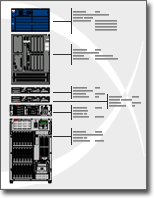
Com Microsoft Visio, você pode criar rapidamente um diagrama de rack a partir de formas de equipamento que estejam em conformidade com as medidas padrão do setor. As formas foram projetadas para se ajustarem com precisão e seus pontos de conexão facilitam o encaixe no lugar.
Você também pode armazenar dados como número de série e local com as formas de equipamento e gerar relatórios detalhados com base nesses dados.
O que você deseja fazer?
Criar um diagrama de rack
-
No menu Arquivo, aponte para Novo, aponte para Rede e, em seguida, clique em Diagrama de Rack.
-
Em Equipamento Montado sobre Rack, arraste uma forma Rack para a página de desenho. Para ocultar a altura U, clique com botão direito na forma e, em seguida, clique em Ocultar tamanhos em U no menu de atalho.
-
Localize uma forma de equipamento que você deseja adicionar ao seu desenho e arraste-a para a forma Rack.
Os pontos de conexão nos cantos inferiores da forma de equipamento são associados a pontos de conexão na forma Rack. Quando a forma de equipamento estiver conectada corretamente à forma Rack, os pontos de conexão ficam de uma cor diferente, indicando que estão associados.
Observações:
-
Os pontos de conexão se tornam verdes em versões Visio 2016 e mais recentes.
-
-
Para adicionar texto a uma forma de equipamento, clique na forma e digite. Para mover o texto, arraste a alça de controle.
Observações:
-
Em versões Visio 2016 e mais recentes, o identificador de controle é:

-
-
Para armazenar dados com uma forma, clique com o botão direito do mouse na forma, aponte para Dados no menu de atalho e clique em Dados da Forma.
-
Na caixa de diálogo Dados da Forma, digite os valores para os dados que você deseja armazenar.
Gerar relatórios de equipamento
-
No menu Revisar , clique em Relatórios de Forma.
-
Na lista Relatórios, clique no nome da definição de relatório que deseja usar.
Dica: Se você não vir a definição de relatório desejada, desmarque a caixa de seleção Mostrar apenas relatórios específicos de desenho ou clique em Procurar e navegue até o local da definição de relatório.
Observações:
-
Para modificar uma definição de relatório existente antes de gerar um relatório, selecione a definição de relatório, clique em Modificar e, em seguida, siga as instruções no Assistente de definição de relatório.
-
Para criar uma nova definição de relatório, clique em Novo e, em seguida, siga as instruções no Assistente de definição de relatório.
-
-
Clique em Executar e, em seguida, na caixa de diálogo Executar Relatório, selecione o formato de relatório que você deseja:
-
Para salvar seu relatório como uma página da Web, clique em HTML.
-
Para criar o relatório em uma planilha do Microsoft Office Excel, clique em Excel.
-
Para salvar seu relatório como uma planilha do Excel incorporada em uma forma no desenho, clique em Forma do Visio.
-
Para salvar seu relatório como um arquivo XML, clique em XML.
Observação: Você deve ter o Microsoft Office Excel instalado para salvar o relatório como uma planilha do Excel ou uma forma inserida em seu desenho.
-
-
Siga um destes procedimentos:
-
Se você estiver salvando o relatório como uma forma do Microsoft Office Visio no desenho, selecione se deseja salvar uma cópia da definição de relatório com a forma ou vincular à definição de relatório.
Dica: Se você pretende compartilhar seu desenho com outras pessoas, selecione Cópia da definição de relatório para que outras pessoas possam ver o relatório.
-
Se você estiver salvando o relatório como um arquivo HTML ou XML, digite um nome para a definição de relatório.
-
-
Clique em OK.










